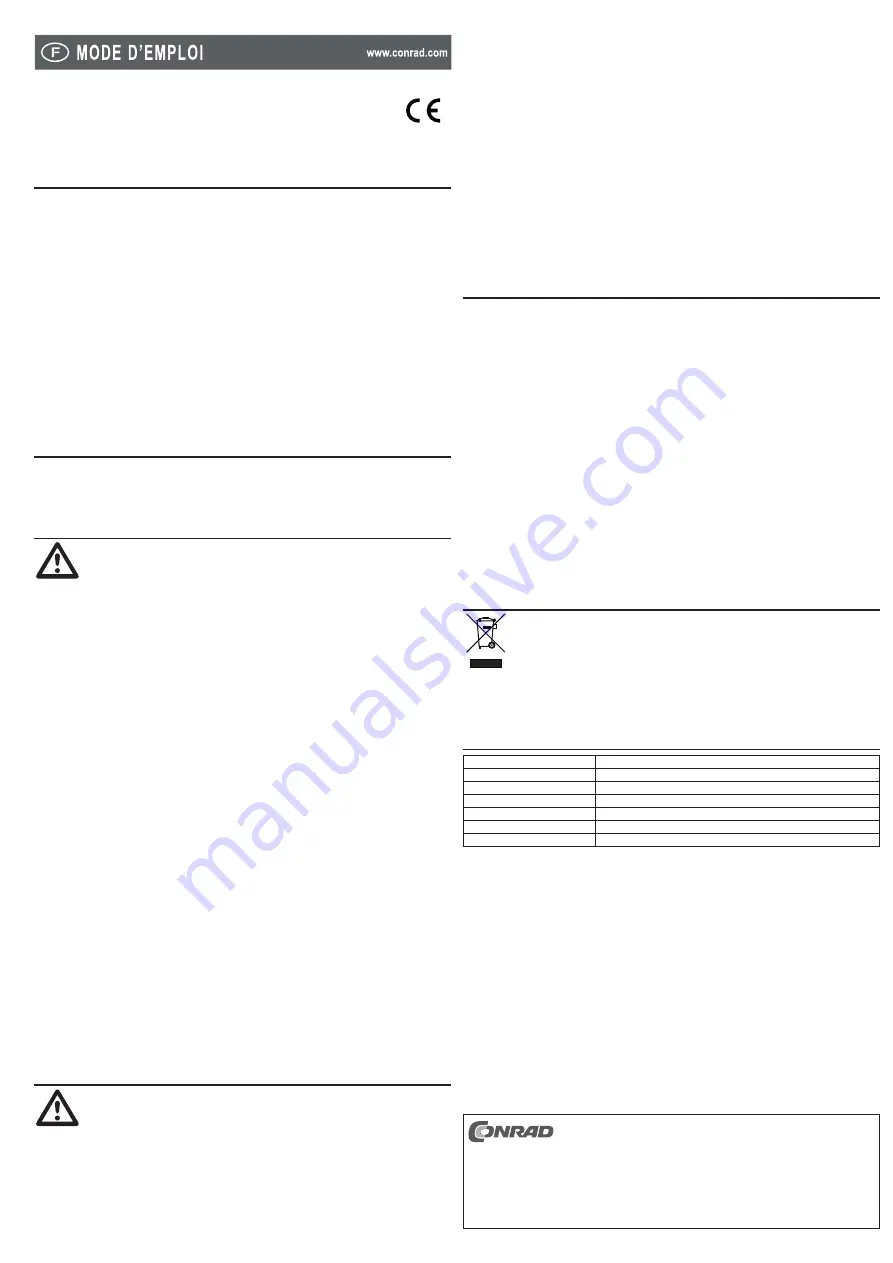
Concentrateur pour façade avant 10 ports
USB 2.0
Version 08/11
Nº de commande 97 61 77
Utilisation prévue
1.
Le produit fournit 10 ports USB ports pour un ordinateur personnel (PC) avec une carte USB
sur base libre sur la carte mère. Le produit est conçu pour être installé dans l’emplacement
3,5» (89 mm) d’un PC. Lors du fonctionnement il fonctionne comme un répéteur bidirectionnel,
ce qui répète des signaux d’USB comme exigés sur câbles en amont (ordinateur) et en aval
(de périphériques). Il est conçu pour USB 2.0 et compatible en arrière avec USB 1.1. Son
fonctionnement exige le raccordement avec un ordinateur. Actionnez seulement le moyeu (hub)
d’USB dans la pièce d’intérieur sèche.
Pour des raisons de sécurité et d’homologation (CE), toute transformation et/ou modification du
produit est interdite. Si vous utilisez le produit à d’autres fins que celles décrites précédemment,
cela risque d’endommager le produit. Par ailleurs, une utilisation incorrecte peut être source de
dangers tels que court-circuit, incendie, électrocution. Lisez attentivement le mode d’emploi et
conservez le. Ne transmettez le produit à des tiers qu’accompagné de son mode d’emploi.
Tous les noms de produits et de compagnies mentionnés dans ce document sont déposés.
Tous droits réservés.
Contenu d’emballage
2.
Concentrateur USB pour façade avant
•
4 x vis de fixation
•
Mode d’emploi
•
Consignes de sécurité
3.
Lisez le mode d’emploi avec attention en étant particulièrement attentif aux
consignes de sécurité. En cas de non-respect des consignes de sécurité et
des informations données dans le présent mode d’emploi pour une utilisation
correcte de l’appareil, nous déclinons toute responsabilité en cas de dommage
personnel ou matériel consécutif. En outre, la responsabilité/garantie sera
alors annulée.
Personnes / Produit
Ce produit n’est pas un jouet. Gardez-le hors de portée des enfants et des animaux
•
domestiques.
Ne laissez pas traîner le matériel d’emballage. Cela pourrait devenir un jouet pour enfants
•
très dangereux.
Gardez le produit à l’abri de températures extrêmes, de la lumière du soleil directe, de
•
secousses intenses, d’humidité élevée, d’eau, de gaz inflammables, de vapeurs et de
solvants.
N’exposez pas le produit à des contraintes mécaniques.
•
Si une utilisation en toute sécurité n’est plus possible, cessez d’utiliser le produit et protégez-
•
le d’une utilisation accidentelle. Une utilisation en toute sécurité n’est plus garantie si le
produit :
présente des traces de dommages visibles,
-
le produit ne fonctionne plus comme il devrait,
-
a été stocké pour une période prolongée dans des conditions défavorables ou bien
-
a été transporté dans des conditions très rudes.
-
Maniez le produit avec précaution. À la suite de chocs, de coups ou de chutes, même de faible
•
hauteur, l’appareil peut être endommagé.
Respecter également les informations concernant la sécurité et le mode d’emploi pour les
•
autres appareils connectés à cet appareil.
Ne jamais toucher les appareils électriques avec des mains humides ou mouillées ; vous
•
risquez un choc électrique.
Divers
Adressez-vous à un technicien spécialisé si vous avez des doutes concernant le mode de
•
fonctionnement, la sécurité ou le raccordement de l‘appareil.
Tout entretien, ajustement ou réparation ne doit être effectué que par un spécialiste ou un
•
atelier spécialisé.
Si vous avez encore des questions auxquelles ce mode d‘emploi n‘a pas su répondre, nous
•
vous prions de vous adresser à notre service technique ou à un expert.
Mise en service
4.
Assurez-vous que les broches sont orientées correctement avant de connecter
la carte USB sur base. Les broches de la carte mère peuvent être endommagées
si l’orientation est incorrecte ou si on les force.
Eteignez l’ordinateur dans lequel vous souhaitez installer le ventilateur et tous les
1.
périphériques connectés et déconnectez tous les appareils de la tension du secteur, retirez
la fiche d’alimentation de la prise de courant. Eteindre seulement par l’interrupteur marche/
arrêt ne suffit pas.
Ouvrez le boîtier de l’ordinateur.
2.
Insérez l’emplacement avant dans une baie inutilisée de 3,5” (89 mm) sur le châssis du
3.
PC. Tout en respectant l’orientation correcte, le côté comportant les ports USB doit être
orienté vers l’extérieur et l’inscription sur le panneau doit être en position verticale. Vissez
l’emplacement avant sur le châssis du PC à l’aide des vis de maintien.
A l’arrière, connectez le câble comportant un symbole USB sur une carte USB libre de la carte
4.
mère tout en veillant à ce que l’orientation soit correcte. Connectez l’autre câble sur un câble
d’alimentation disponible de votre ordinateur.
Refermez le boîtier et allumez l’ordinateur.
5.
Vous pouvez connecter jusqu’à 10 périphériques USB sur le concentrateur.
6.
Le concentrateur est compatible Plug & Play et est remplaçable à chaud (les pilotes des
7.
périphériques sont automatiquement reconnus et les périphériques USB peuvent être
déconnectés tandis que le système d’exploitation fonctionne).
Le produit comporte une fonction de protection de courant, grâce à laquelle il cesse
8.
de fonctionner si la consommation en courant d’un port USB dépasse 500 mA. Dans ce
cas, rebranchez le(s) périphérique(s) connecté(s). Si le problème persiste, vérifiez le(s)
périphérique(s) connecté(s).
Conseils
5.
Le concentrateur USB 2.0 est compatible USB 1.1. C´est-à-dire que les appareils classiques
•
USB 1.1 peuvent fonctionner, sans problèmes, avec le concentrateur USB 2.0, mais le
fonctionnement des appareils USB 1.1 n´est pas plus rapide !
Le concentrateur USB 2.0 peut aussi être utilisé avec une connexion USB 1.1 lorsque votre
•
ordinateur, par ex., ne dispose pas encore de connexion USB 2.0.
Mais il n´est pas possible non plus d´augmenter la vitesse lors du transfert des données.
•
Afin de pouvoir exploiter la vitesse élevée (théoriquement 480 Mbits/s, soit 60 MBs/s), il faut
•
que tous les appareils doivent supporter USB 2.0, l´appareil USB lui-même (par ex. un graveur
de CD externe), le concentrateur et le contrôleur USB dans l´ordinateur.
Mais, en pratique, les 480 Mbits / s ne sont pas atteints. Presque aucun appareil (disque
•
dur, graveur etc.) n´est en mesure de transmettre aussi rapidement les informations. Il existe
également d´autres causes, telles que le fonctionnement simultané d´autres appareils USB,
informations de protocole, qui réduisent la vitesse de transmission.
Le mode de fonctionnement USB n’est pas possible sous DOS et dans le mode sécurisé de
•
Windows. C´est pourquoi les claviers et les souris USB ne fonctionnent normalement pas.
Peut-être que le BIOS/Setup de votre ordinateur dispose d´un support correspondant (qui
pourrait s´appeler « Legacy USB Support » par exemple). Il est possible cependant que le
clavier ou la souris USB doivent être directement branchés sur la carte mère et non sur un
concentrateur USB.
Elimination des déchets
6.
Afin de préserver, protéger et améliorer la qualité de l’environnement, ainsi que
de protéger la santé des êtres humains et d’utiliser prudemment les ressources
naturelles, il est demandé à l’utilisateur de rapporter les appareils à mettre au rebut
aux points de collecte et de recyclage appropriés en conformité avec les règlements
d’application.
Le symbole de la poubelle barrée signifie que le produit doit être traité séparément et
non comme déchet ménager.
Caractéristiques techniques
7.
Tension de service :
5 V/DC
Consommation en courant : max. 500 mA pour chaque port USB
Connexions :
10 x USB 2.0
Système requis :
Windows
®
XP / 7 (32 & 64 bit) / Windows Vista™ (32 & 64 bit)
Longueur du câble :
46 cm (USB)
Dimensions (L x H x P):
102 x 95 x 25 mm
Poids :
205 g
Cette notice est une publication de la société Conrad Electronic SE,
Klaus-Conrad-Straße 1, D-92240 Hirschau/Allemagne.
Tous droits réservés, y compris de traduction. Toute reproduction, quelle qu’elle
soit (p. ex. photocopie, microfilm, saisie dans des installations de traitement
de données) nécessite une autorisation écrite de l’éditeur. Il est interdit de le
réimprimer, même par extraits.
Cette notice est conforme à la réglementation en vigueur lors de l´impression.
Données techniques et conditionnement soumis à modifications sans aucun préalable.
© 2011 par Conrad Electronic SE.
V1_0811_02-HL






















